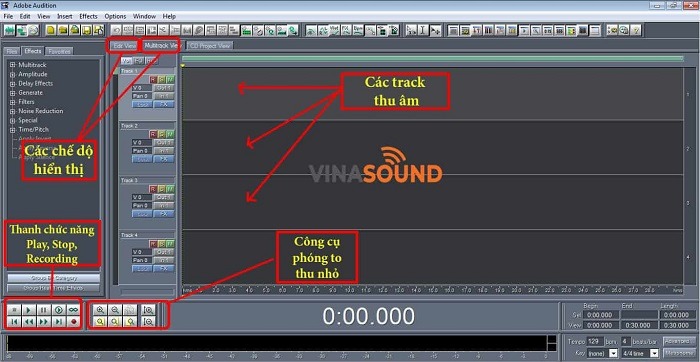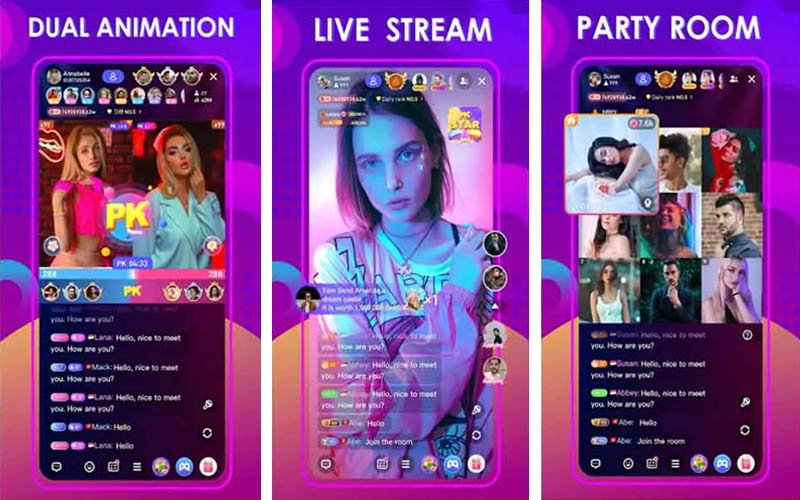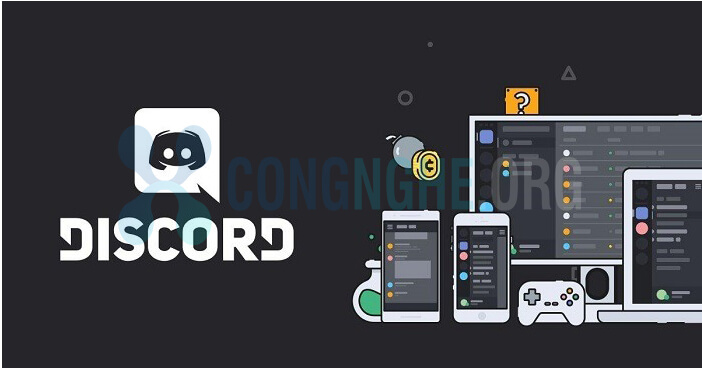Discord là một ứng dụng rất phổ biến trong cộng đồng người chơi game, vì những tính năng tiện lợi mà nó mang lại. Chính vì thế, CongNghe.org sẽ giới thiệu những thông tin về Discord là gì? Hướng Dẫn Sử Dụng Discord An Toàn qua bài viết dưới đây.
Discord là gì?
Discord là một ứng dụng chuyên dùng để giao tiếp bằng văn bản và giọng nói, thông qua điện thoại hoặc máy tính và nó hoàn toàn miễn phí.
Lúc đầu, Discord là một ứng dụng ra đời để phục phụ cho đối tượng khách hàng là người chơi game, vì họ có thể dễ dàng giao tiếp với nhau trong quá trình chơi game. Tuy nhiện, ngày càng Discord được rất nhiều đối tượng khách hàng khác nhau sử dụng để liên lac, giao tiếp, trao đổi công việc.
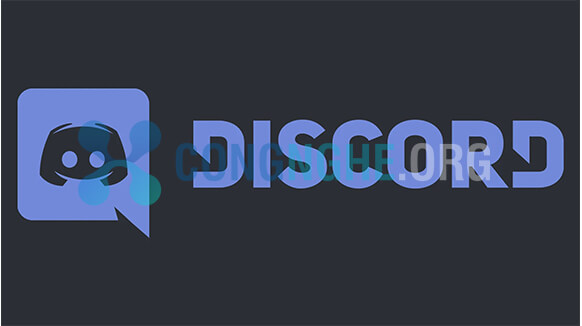
Discord ra mắt lần đầu tiền vào năm 2015. Tại đây có các phòng trò chuyện dành riêng cho những chủ đề cụ thể như: “trò chuyện chung”, “thảo luận về âm nhạc” cũng như các kênh thoại cho từng tựa game. Tính năng trò chuyện thoại chất lượng cao, độ trễ thấp khiến dịch vụ này trở thành một công cụ được sử dụng phổ biến bởi những Streamer trên Twitch, ngoài ra Discord còn phát triển hỗ trợ các cuộc trò chuyện video quy mô lớn…
Lý do nên sử dụng Discord?
Tối ưu hóa các chức năng cho game thủ
Với mục đích ban đầu để phục vụ cho các game thủ, nên Discord rất chú trọng việc tối ưu hiệu năng. Khi chơi game, hầu hết máy tính (PC) và laptop sẽ tiêu tốn rất nhiều tài nguyên của Chip hoặc RAM. Do đó, để mang lại sự trải nghiệm chơi game 1 cách siêu mượt, mà vẫn có thể giao tiếp với bạn bè không bị giật lag thì Discord là một lựa chọn hoàn hảo.
Giao diện dễ sử dụng
Ngoài ra, Discord cũng rất chú trọng tối ưu giao diện, thân thiện với người sử dụng. Tại đây, các cộng động người chơi game sẽ tự tạo các server cho phép nhiều thành viên than gia. Tron đó, các server lại được chia thành các kênh nhỏ khác nhau tùy vào mục đích.
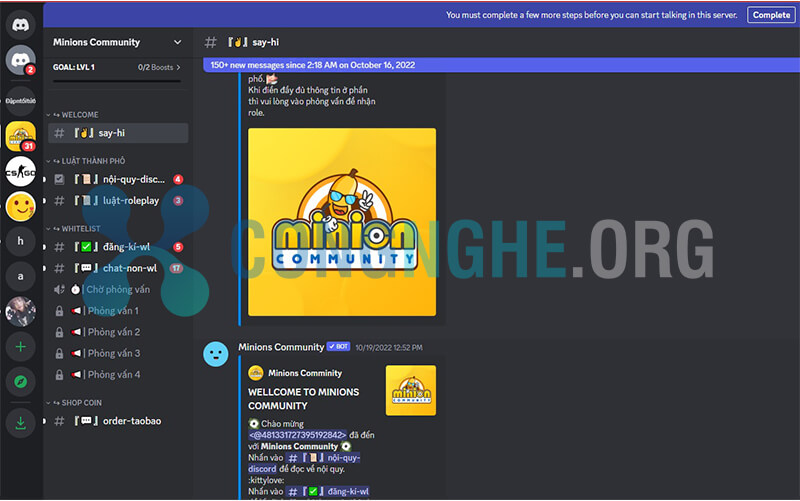
Hỗ trợ liên lạc bằng nhiều hình thức
Discord hỗ trợ liên lạc, giao tiếp bằng nhiều hình thức khác nhau như kênh chat, trò chuyện bằng văn bản hoặc nói chuyện trực tiếp qua kênh đàm thoại theo thời gian thực giúp người dùng có trải nghiệm tốt nhất.
Khả năng khử tạp âm rất tốt
Đây là một tính năng độc đáo của Discord vì có rất ít nền tảng sở hữu khác năng khử tạp âm, thích hợp sử dụng ở cả những nơi ồn ào, quán net hay quán cafe.
Khi bạn sử dụng tính năng này, hệ thống sẽ tự động nhận diện giọng của bạn và tự điều chính mức âm lượng phù hợp.
Xem thêm: Youtube là gì?
Việc cài đặt cũng rất đơn giản, chỉ cần truy cập User Setting > Voice & Video > Chọn vào Automatically determine input sensitivity thành công
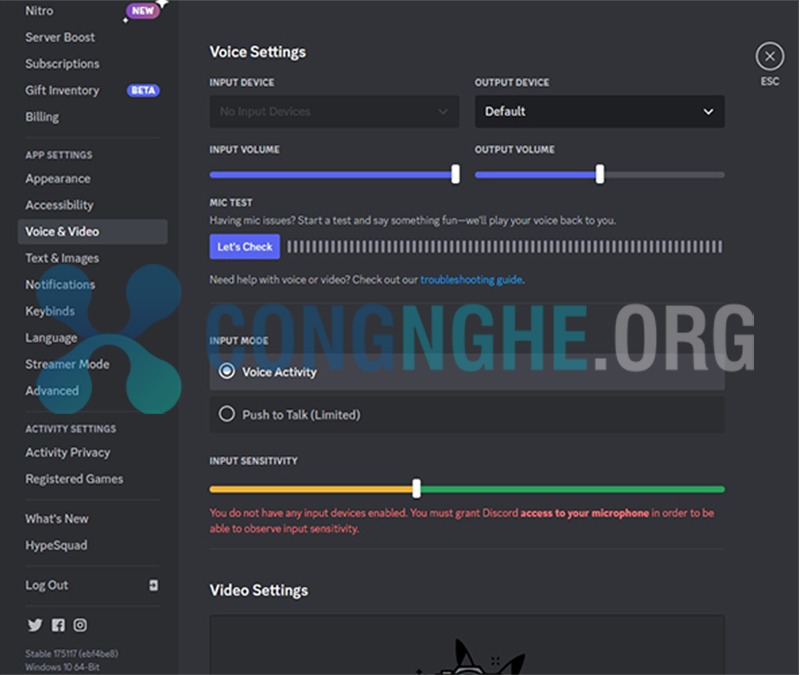
Phân loại thành viên theo vai trò
Discord cho phép chủ sở hữu server phân loại các thành viên theo vai trò khác nhau, tùy chỉnh màu sắc và mỗi vai trò đều sẽ có những quyền hạn khác nhau. Việc phân loại thành viên này giúp các server quản lý dễ dàng, chặt chẽ và dễ dàng thông báo cho các nhóm cụ thể.
Hỗ trợ trên nhiều nền tảng
Hiện này, Discord hỗ trợ tất cả các nền tảng như hệ điều hành trên điện thoại ( iOS, Android), máy tính ( trình duyệt web, Windows, macOS và Linux). Nhờ vậy, bạn có thể sử dụng máy tính, điện thoại nào cũng có thể sử dụng ứng dụng này.
Cùng bạn bè nghe nhạc, xem phim nhờ chức năng chia sẻ màn hình
Discord hỗ trợ trò chuyện video cho nhiều người cùng tham gia, và có thể phát trực tiếp màn hình của thiết bị người dùng. Vì thế, các bạn có thể cùng bạn bè xem phim, nghe nhạc và trò chuyện cùng nhau.
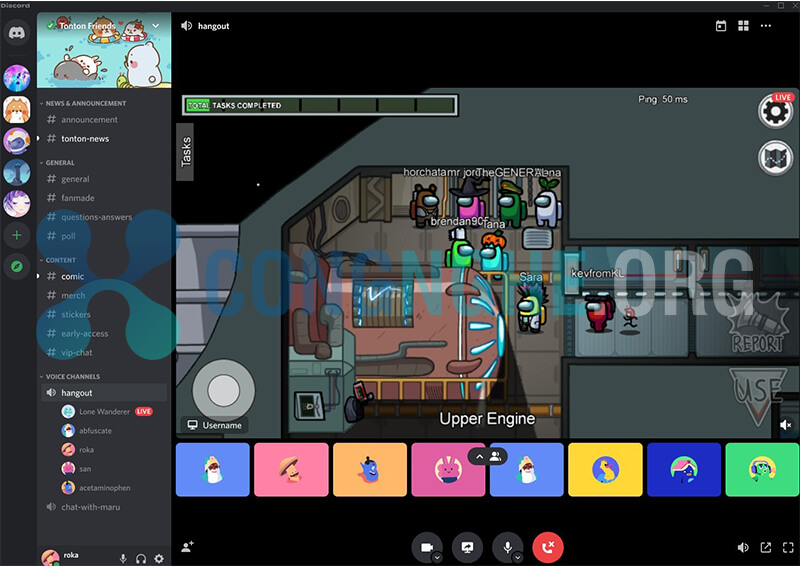
Hướng dẫn sử dụng Discord an toàn
Cách tải và đăng ký tài khoản Discord
Đăng ký tài khoản Discord
Đầu tiên, muốn sử dụng Discord bạn phải có tài khoản của ứng dụng này. Nếu bạn chưa có tài khoản hãy nhấn vào đây để đăng ký.
Bạn cần điền đầy đủ thông tin cần thiết rồi nhấn Continue.
- Địa chỉ Email
- Username: Tên đăng nhập
- Password: Mật khẩu
- Date of Birth: Ngày sinh
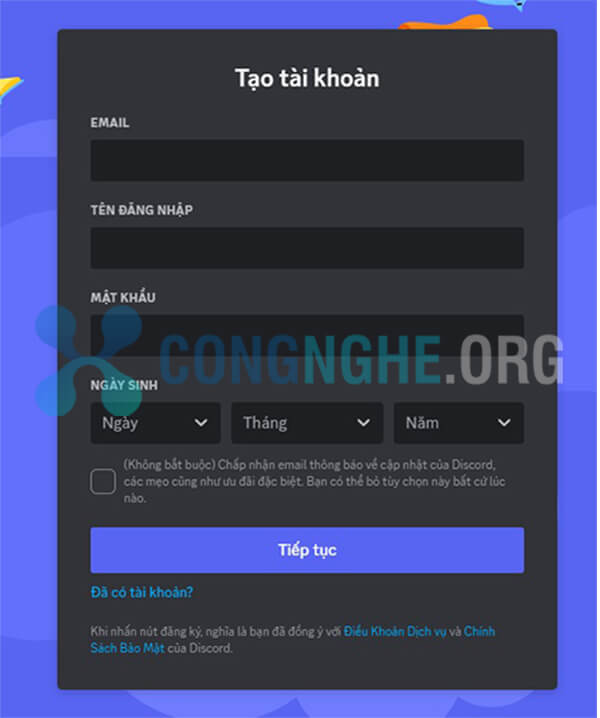
Hướng dẫn tải Discord
Có 2 cách để sử dụng đụng Discord đó là: sử dụng trình duyệt web và tải app về
Sử dụng Discord trên trình duyệt Web
Đầu tiền bạn cần truy cập vào trang chủ của Discord tại đây. Sau đó chỉ cần nhấn vào Mở Discord trên trình duyệt và đăng nhập là bạn có thể sử dụng
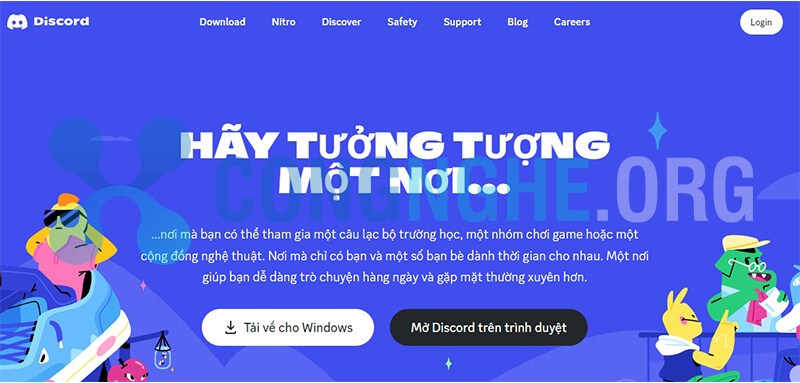
Sử dụng Discord bằng cách tải ứng dụng về
Bước 1: Khi bạn truy cập vào trang chủ chọn Tải về cho Windows để tải ứng dụng về.
Bước 2: Sau khi tải về, bạn vào thư mục chứa phần mềm vừa tải về, rồi nháy chuột vào DiscordSetup là xong.
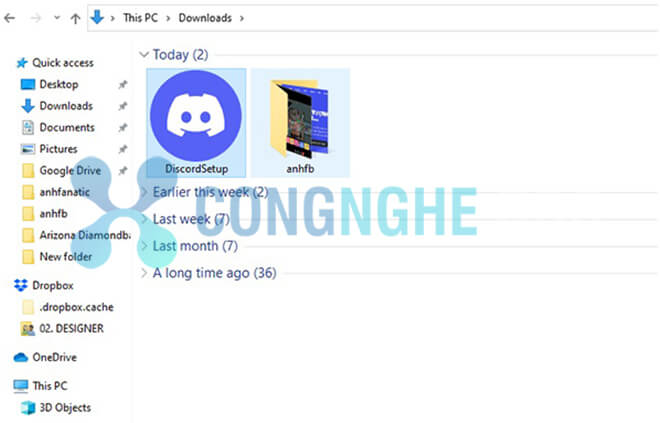
Cách tạo server Discord và mời bạn bè
Bước 1: Để tạo server Discord, nhấn vào dấu ( + ) Add Server nằm bên trái góc dưới cùng. Sau nhấn Create My Own để tạo server.
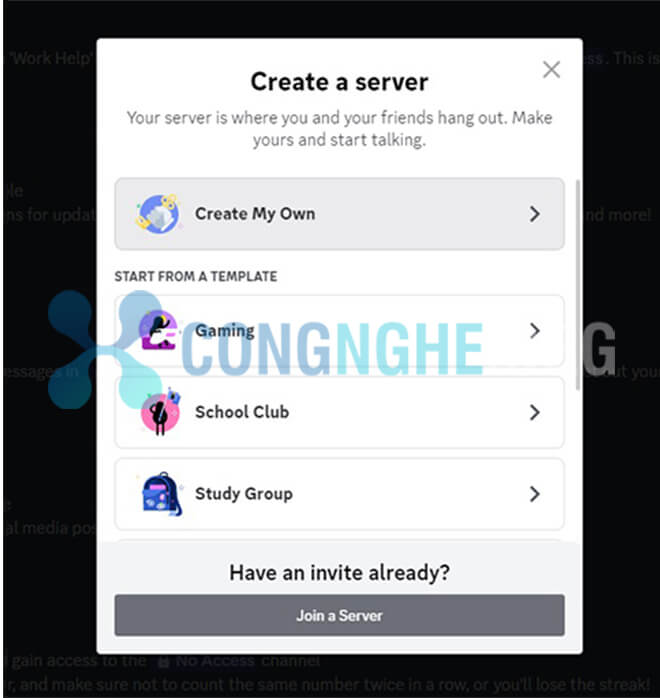
Bước 2: Tiếp theo, bạn chọn đối tượng tham gia server. Ở đây mình chọn tạo server dành cho mình và bạn bè (For me and my friends)
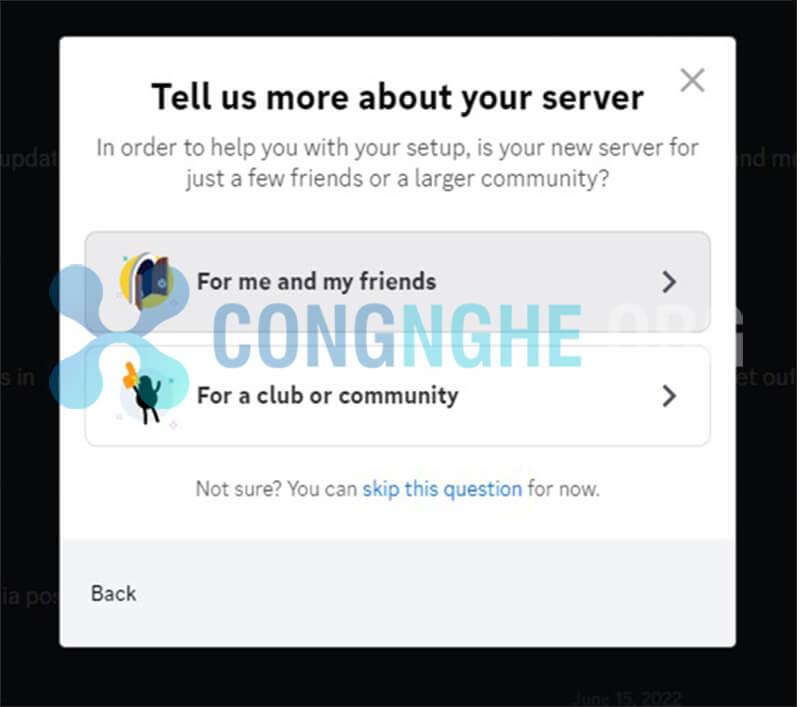
Bước 3: Bạn điền các thông tin như tên và ảnh đại diện cho server của bạn rồi chọn Create.
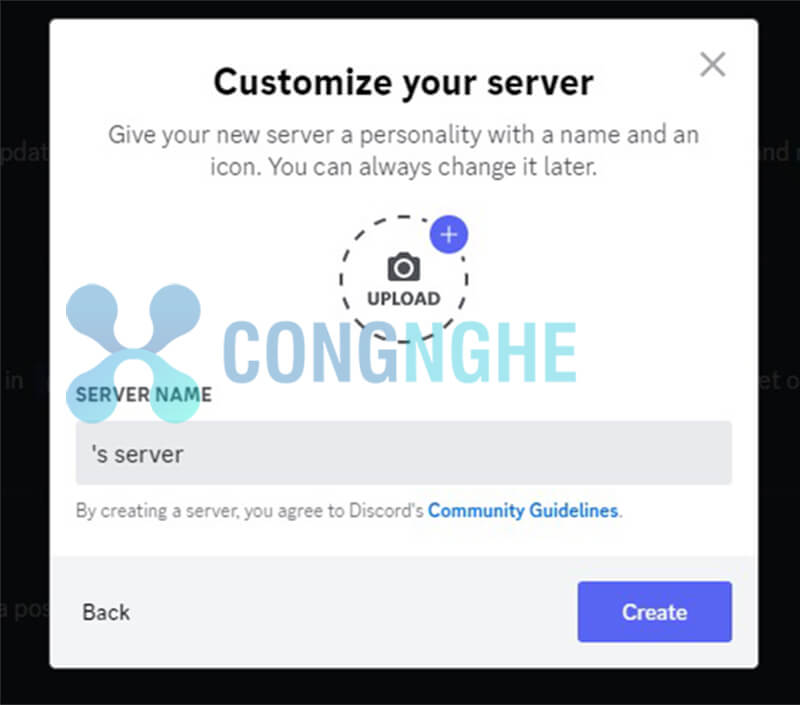
Bước 4: Server của bạn sẽ hiện ra, tại đây bạn có thể mời bạn bè cùng vào server để cùng nhau chơi game.
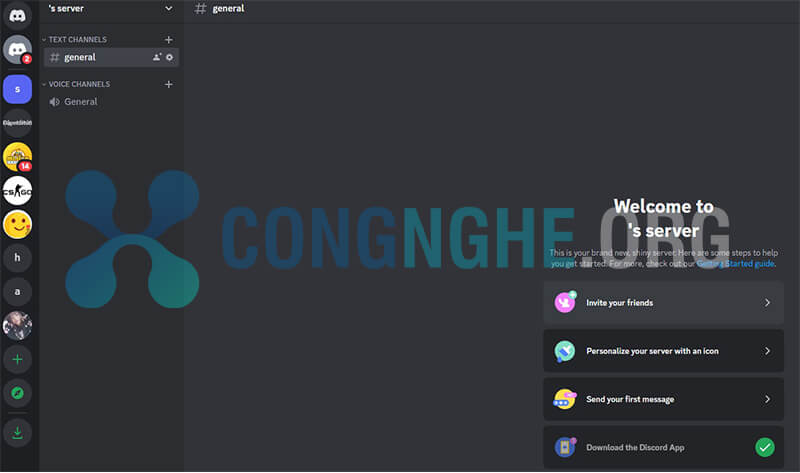
Lời kết
Qua bài viết về Discord là gì? Hướng dẫn sử dụng Discord an toàn. Congnghe.org hy vọng sẽ giúp ích cho bạn có những trải nghiệm vui vẻ cùng bạn bè khi sử dụng Discord.
Câu hỏi thường gặp
Discord có giới hạn bao nhiêu người?
Discord không giới hạn server người dùng có thể tham gia
Làm sao để gửi ảnh trên Discord?
Để gửi ảnh lên Discord bạn chỉ cần kéo một hình ảnh hoặc GIF từ nguồn khác và thả vào cửa số Discord